Картина идиллии: вы сидите за своим любимым ноутбуком и с легкостью отправляете на печать важные документы или фотографии. Но такая возможность доступна только если ваш принтер подключен к компьютеру по Wi-Fi. В этой статье мы расскажем вам о том, как настроить принтер на печать с ноутбука через Wi-Fi, чтобы вы могли наслаждаться безграничной функциональностью вашего домашнего офиса.
Настройка принтера на печать с ноутбука через Wi-Fi может показаться сложной задачей, но на самом деле это процесс довольно простой и не займет у вас много времени. Вам потребуется следовать нескольким шагам, которые мы подробно опишем в этой статье.
Первым шагом на пути к настройке печати с ноутбука через Wi-Fi является проверка доступности Wi-Fi подключения на вашем принтере. Убедитесь, что принтер поддерживает беспроводную связь и может подключаться к вашей Wi-Fi сети. Если ваш принтер не имеет встроенного Wi-Fi модуля, вам понадобится приобрести внешний Wi-Fi адаптер.
Подключение принтера через Wi-Fi к ноутбуку: пошаговая инструкция

Шаг 1: Убедитесь, что ваш принтер и ноутбук подключены к одной Wi-Fi сети. Если нет, установите соединение.
Шаг 2: Откройте меню "Пуск" на своем ноутбуке и найдите раздел "Настройки".
Шаг 3: В разделе "Настройки" найдите вкладку "Устройства" и выберите "Принтеры и сканеры".
Шаг 4: Нажмите на кнопку "Добавить принтер или сканер".
Шаг 5: Дождитесь, пока ваш ноутбук обнаружит доступные принтеры в сети Wi-Fi.
Шаг 6: Выберите ваш принтер из списка обнаруженных устройств.
Шаг 7: Если необходимо, установите драйверы или программное обеспечение для принтера, следуя инструкциям, отображаемым на экране.
Шаг 8: После завершения установки драйверов принтер будет готов к печати с вашего ноутбука через Wi-Fi.
Примечание: Возможно, у вас может быть другая версия операционной системы на ноутбуке, но основные шаги подключения принтера через Wi-Fi будут аналогичными.
Следуя этой пошаговой инструкции, вы сможете легко подключить принтер к своему ноутбуку через Wi-Fi и начать печатать без лишних проводов и сложностей.
Проверка совместимости оборудования
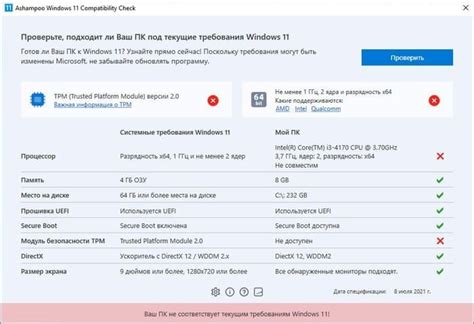
Шаг 1: | Убедитесь, что ваш ноутбук поддерживает Wi-Fi-соединение. В большинстве случаев ноутбуки современных моделей уже имеют встроенный Wi-Fi-адаптер, но вам следует проверить эти данные в спецификациях вашего устройства. |
Шаг 2: | Узнайте модель вашего принтера и проверьте его совместимость с Wi-Fi-технологией. Вам следует обратиться к документации, которая была включена в комплект с принтером или посетить официальный веб-сайт производителя, где можно найти подробную информацию о технических характеристиках и функциональности принтера. |
Шаг 3: | Проверьте наличие Wi-Fi-модуля в принтере. Некоторые старые модели принтеров могут не иметь встроенного Wi-Fi-модуля и требуют для беспроводной печати дополнительного оборудования или адаптера. Убедитесь, что ваш принтер обладает подходящими возможностями для установки Wi-Fi-соединения. |
Если ваш ноутбук и принтер совместимы с Wi-Fi, вы можете приступить к настройке печати.
Подключение принтера к Wi-Fi-сети

Шаг 1: Убедитесь, что ваш принтер имеет возможность подключения к Wi-Fi. Для этого обратитесь к руководству пользователя или проверьте спецификации принтера на сайте производителя.
Шаг 2: Установите драйвера принтера на ваш ноутбук. Обычно драйверы можно скачать с официального сайта производителя или использовать диск, поставляемый вместе с принтером.
Шаг 3: Включите принтер и откройте меню настроек Wi-Fi-соединения на принтере. Настройте принтер на режим подключения к Wi-Fi и выберите сеть, к которой вы хотите подключить принтер. Введите пароль Wi-Fi-сети, если требуется.
Шаг 4: На вашем ноутбуке зайдите в "Настройки" и найдите раздел "Wi-Fi". Нажмите на кнопку "Подключиться к сети" и выберите сеть, к которой вы подключили принтер. Введите пароль Wi-Fi-сети, если необходимо.
Шаг 5: После подключения ноутбука к Wi-Fi-сети, ваш принтер должен автоматически обнаружить ваш ноутбук. Если это не происходит, установите соединение между принтером и ноутбуком с помощью программы-утилиты, которую можно скачать с сайта производителя принтера.
Шаг 6: Убедитесь, что ваш принтер выбран в качестве устройства печати на вашем ноутбуке. Если необходимо, установите принтер по умолчанию.
Шаг 7: Теперь вы можете напечатать документ с вашего ноутбука через Wi-Fi-сеть. Просто откройте документ, который вы хотите распечатать, и выберите печать. Убедитесь, что у вас выбран правильный принтер и настройки печати.
Следуя этим шагам, вы сможете успешно подключить ваш принтер к Wi-Fi-сети и печатать с вашего ноутбука без использования проводов.
Установка драйверов и программного обеспечения
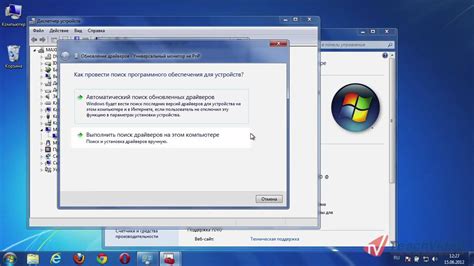
В первую очередь, вам нужно узнать модель вашего принтера и перейти на официальный сайт производителя. На сайте вы найдете раздел "Поддержка" или "Скачать", где можно найти драйверы для вашего устройства.
Скачайте драйвер, соответствующий операционной системе вашего ноутбука (например, Windows 10). Обратите внимание на разрядность вашей системы (32-битная или 64-битная) и выберите соответствующий драйвер.
После скачивания драйвера установите его, следуя инструкциям на экране. Обычно процесс установки состоит из нескольких шагов, включая соглашение с условиями использования и выбор папки для установки.
После успешной установки драйвера можно приступить к установке программного обеспечения. В некоторых случаях драйверы уже содержат необходимое ПО, но иногда требуется дополнительная установка.
На официальном сайте производителя принтера вы можете найти программное обеспечение, позволяющее управлять принтером и печатать различные типы документов. Скачайте и установите нужное ПО согласно инструкциям.
После завершения установки драйверов и программного обеспечения, вам потребуется выполнить небольшую настройку принтера и подключить его к Wi-Fi сети. Обычно это процесс сводится к выбору сети и вводу пароля, если требуется авторизация. Инструкции по подключению принтера к Wi-Fi могут быть разные в зависимости от модели принтера, поэтому рекомендуется обратиться к руководству пользователя или проверить справочные материалы на сайте производителя.
После завершения настройки и подключения к Wi-Fi, ваш принтер должен быть готов к печати с ноутбука посредством беспроводной сети. Убедитесь, что ваш ноутбук также подключен к той же Wi-Fi сети и выберите принтер в списке доступных устройств для печати.
Поиск принтера на ноутбуке
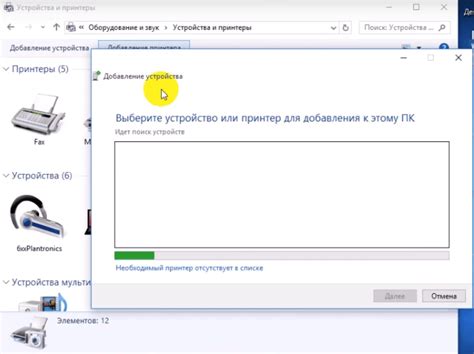
Для того чтобы настроить печать с ноутбука через Wi-Fi, необходимо сначала найти принтер в списке доступных устройств. Вам понадобятся следующие инструкции:
Шаг 1: Убедитесь, что ваш принтер включен и подключен к Wi-Fi сети. Для этого проверьте индикаторы на принтере или просмотрите настройки Wi-Fi на устройстве.
Шаг 2: На ноутбуке откройте меню "Пуск" и выберите "Параметры".
Шаг 3: В меню "Параметры" выберите "Устройства" и перейдите в раздел "Принтеры и сканеры".
Шаг 4: Нажмите на кнопку "Добавить принтер или сканер".
Шаг 5: Подождите, пока ноутбук выполнит автоматический поиск доступных принтеров. Это может занять некоторое время.
Шаг 6: После завершения поиска, в списке доступных устройств должны появиться найденные принтеры. Выберите нужный принтер и нажмите на кнопку "Добавить устройство".
Шаг 7: Дождитесь завершения установки принтера. Вам может потребоваться следовать дополнительным инструкциям, предоставляемым ноутбуком и принтером.
Примечание: Если принтер не появляется в списке доступных устройств, убедитесь, что он находится в пределах действия Wi-Fi сети и правильно подключен. Если проблема не устранена, обратитесь к документации принтера или обратитесь в службу поддержки производителя.
После успешной установки принтера, вы сможете выбрать его для печати из любых приложений на ноутбуке, поддерживающих печать.
Печать документов с ноутбука
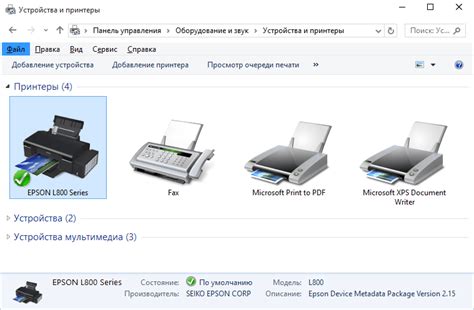
Чтобы настроить печать документов с ноутбука через Wi-Fi, необходимо выполнить несколько простых шагов. Во-первых, убедитесь, что ваш ноутбук и принтер подключены к одной беспроводной сети. Если они используют разные сети, необходимо изменить настройки одного из устройств.
Во-вторых, загрузите драйверы для вашего принтера на ноутбук. Это можно сделать с официального сайта производителя принтера или с помощью диска, который был включен в комплект поставки принтера.
Затем откройте документ, который вы хотите распечатать, на вашем ноутбуке. Выберите опцию печати, которая находится в меню "Файл" или используйте сочетание клавиш Ctrl+P.
В окне печати выберите свой принтер из списка доступных устройств. Если ваш принтер не отображается, убедитесь, что он включен и подключен к беспроводной сети. Если проблема не устраняется, попробуйте перезагрузить принтер и ноутбук и повторить процесс печати.
Наконец, укажите необходимые параметры печати, такие как количество копий, размер бумаги и ориентацию. Нажмите кнопку "Печать" и дождитесь завершения процесса.
Теперь вы знаете, как настроить печать документов с ноутбука через Wi-Fi. Этот удобный способ позволяет быстро и легко распечатывать документы без необходимости подключения кабелей. Наслаждайтесь свободой и удобством беспроводной печати!



